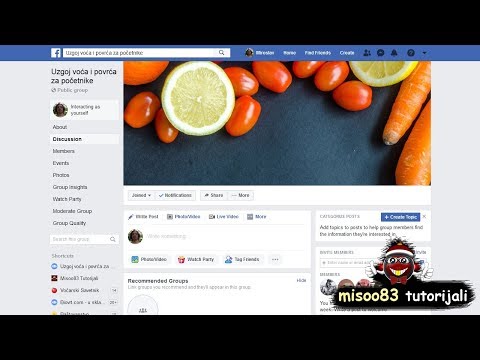
Садржај
- фазе
- Део 1 Управљање ажурирањима статуса
- Део 2 Управљање информацијама о профилу
- Део 3 Коришћење странице о приватности
- Део 4 Преглед вашег профила као другог корисника
Фацебоок често мења своја подешавања приватности како би корисницима олакшао употребу. Неке од новијих функција Фацебоока укључују бољу контролу вијести, могућност гледања вашег профила као другог корисника и поједностављену страницу о приватности. Да ли желите да промените своја подешавања приватности? Следећи ове кораке моћи ћете да промените своја подешавања приватности. Срећом, нова Фацебоокова подешавања приватности много су интуитивнија него раније.
фазе
Део 1 Управљање ажурирањима статуса
-

У траку са вестима напишите статус који желите. -

Изаберите дугме у доњем левом делу да бисте идентификовали људе у вашем статусу. Унесите њихова имена у траку са ознаком Са ким си ти? -

Наведите своју локацију. Ако желите, можете да делите тренутну локацију са пријатељима. -

Изаберите ко може видети ваш статус. Пре објављивања статуса, одаберите падајући мени са леве стране дугмета објавити. Из овог менија можете одабрати ко може видети ваш статус, као што су ваши пријатељи, јавност или одређена група људи.- Да бисте статус учинили видљивим пријатељима својих пријатеља, изаберите обичај онда изаберите Пријатељи и њихови пријатељи у менију.
- Да бисте статус учинили видљивим само одређеној групи људи, одаберите опцију обичај. Затим изаберите опцију из падајућег менија. Да бисте га учинили видљивим једном или двоје људи, откуцајте њихова имена у траци близу опције Отворите за ове људе или листе.
- Такође можете сакрити статус неких људи тако што ћете уписати њихова имена у траку крај опције Не дозволите тим људима или спискове у прилагођеном прозору за приватност.
Део 2 Управљање информацијама о профилу
-

Да бисте управљали подацима свог профила, идите на страницу свог профила. Изаберите дугме Освежи моје податке изнад дугмета Погледајте личну историју на насловној фотографији или кликните на картицу О: да видите информације о свом профилу Такође можете да изаберете опцију Измените профил испод вашег имена на почетној страници. -

Изаберите ко може видети ваше податке. Поред сваке информације видећете падајући мени. Из овог менија можете одабрати ко може приступити тим информацијама. Само кликните на мени и изаберите жељену опцију.- На пример, информације о свом радном месту можете учинити видљивим јавности, а информације о вашем школовању видљиве само пријатељима.
- Прегледајте различите одељке свог профила тако што ћете одабрати опције на левој страни странице.
Део 3 Коришћење странице о приватности
-

На почетној страници одаберите дугме за пречац приватности. Ово дугме је у горњем десном углу екрана и представљено је иконом локота. У падајућем менију изаберите Погледајте још подешавања. Или одаберите малу стрелицу поред дугмета за пречицу приватности и изаберите podešavanja у падајућем менију и кликните поверљивост у менију са леве стране. -

Изаберите подразумевано подешавање приватности за свој профил. Ово подешавање ће се применити на све ваше публикације, осим ако није другачије наведено. -

У одељку Ко може видети мој садржај?свој профил можете учинити потпуно јавним или приватним.- Ова нова подешавања пружају већу сигурност од Фацебоок-ових старих поставки приватности јер вам омогућавају да прилагодите ко вам може слати захтеве и с.
-

Изаберите опцију Часопис и идентификација лијево за контролу опција провјере аутентичности.- Одаберите да ли желите да провјерите или не прије него што се појаве у вашем часопису. Ако одлучите да прегледате постове у којима сте идентификовани, пре него што се појаве у вашем дневнику, морате одобрити акредитиве пре него што их Фацебоок појави на вашем профилу. Све док нисте одобрили личну карту, остаће у вашој личној историји све док је не одлучите да додате у свој дневник. Имајте на уму да не одобрење идентификације не значи да нећете бити идентификовани. То само значи да се неће појавити у вашим новинама.
- Да бисте уклонили своју идентификацију из публикације, само кликните на Избриши идентитет у опцијама публикације.
- Одаберите ко може видети публикације у којима сте идентифицирани. Изаберите неку од опција у падајућем менију или створите сопствену опцију кликом на обичај.
- Омогућите или онемогућите предлоге за аутентификацију. Када укључите предлоге за аутентификацију и ваши пријатељи објаве фотографију на којој се појавите, Фацебоок ће предложити да вас идентификују. Идентификације ће се појавити само ако их ваши пријатељи одобре.
- Омогућите или онемогућите аутентификацију из апликације mesta. Омогућавањем ове опције ваши пријатељи ће вас моћи идентификовати када кажу да сте на неком месту. Увек ћете бити обавештени када вас пријатељи идентификују на једном месту и имат ћете могућност брисања аутентификације.
- Препоручује се активирање испитивања идентификација. Тако ћете бити у могућности да прегледате све публикације у којима сте идентификовани и пред којима се појављују на вашем профилу.
- Одаберите да ли желите да провјерите или не прије него што се појаве у вашем часопису. Ако одлучите да прегледате постове у којима сте идентификовани, пре него што се појаве у вашем дневнику, морате одобрити акредитиве пре него што их Фацебоок појави на вашем профилу. Све док нисте одобрили личну карту, остаће у вашој личној историји све док је не одлучите да додате у свој дневник. Имајте на уму да не одобрење идентификације не значи да нећете бити идентификовани. То само значи да се неће појавити у вашим новинама.
-

Наставите са управљањем параметрима. У одељку Часопис и идентификацијатакође можете одабрати ко може објављивати у вашем часопису, ко може видети шта други објављују у вашем часопису и ко може видети публикације у којима сте идентификовани, поред прегледа ваших идентификација у публикацијама из друге и идентификације које ваши пријатељи додају вашим постовима и који могу видети предлоге сугестија када се појавите на фотографији.- Помоћу истог менија одаберите своје податке којима могу приступити сви корисници Фацебоока и ваши пријатељи.
-

Проверите подешавања приватности својих апликација, игара и веб локација. Ово су апликације, игре и веб локације које користите.- Кликните на Прикажи све при дну прозора поставки апликације да бисте видјели потпуну листу апликација које користите. Можете да избришете одређену апликацију или да једноставно онемогућите платформу апликација.
- Кликните на промена у кутији Апликације које други користе да бисте одабрали врсте информација којима могу да приступе ваши пријатељи када користе апликације за игре или веб локацију. Означите поља са информацијама које немате да делите. Да бисте добили већу заштиту, препоручује се да поништите све кутије.
- Изаберите сајтове тренутно прилагођавање ко може да приступи вашим јавним информацијама. Фацебоок је потписао партнерства са неколико веб локација како би персонализовао ваше искуство на овим веб локацијама. Када први пут приступите неком сајту са тренутним прилагођавањем, добићете обавештење на врху странице. Користећи ваше јавне информације, веб локација ће покушати да сортира податке веб локације за вас. На пример, ако посетите Роттен Томатоес, сајт ће понудити филмске препоруке на основу филмова који су вам се свидели на Фацебооку и видећете критике и оцене својих пријатеља у одређеним филмовима. Поништите потврдни оквир на дну странице да бисте онемогућили свако тренутно прилагођавање. Можете онемогућити тренутно прилагођавање за одређене странице тако што ћете посетити локацију и изабрати опцију Деактивирај.
- Омогући или онемогући јавну претрагу. opcija Ко ме може потражити одељак поверљивост омогућиће вам да одаберете ко може пронаћи ваш профил уписивањем претраге на Фацебоок. Промените ове поставке по жељи.
-

Ограничите искуство старих публикација. Кликом на ову опцију моћи ћете да измените искуство старих публикација које сте направили. Ако кликнете на Ограничите старе публикације, све ваше старе публикације имаће искуство prijateljiчак и оне које сте отворили јавности или пријатељима својих пријатеља.- Имајте на уму да ако касније промените идеје, морате се вратити на сваки пост и ручно уредити публику. Ову опцију активирајте само ако сте сигурни у своју одлуку.
-

Управљајте подешавањима блокираних листа. У овом менију можете блокирати људе тако да више немају приступ вашем профилу. Чини се да ће се ваш профил избрисати.- Да бисте особу блокирали, једноставно унесите њено име или адресу у одговарајуће поље.
- Да бисте откључали особу, кликните на деблокирај близу његовог имена на листи блокираних људи.
- Такође можете блокирати све позивнице за догађаје и апликације за одређене људе без нужног блокирања тих људи. Да бисте то учинили, упишите њихова имена у поље поље на њему.
Део 4 Преглед вашег профила као другог корисника
-

Погледајте свој профил као другог корисника. Ако не знате како ваш профил изгледа другима, можете то проверити одабиром Прикажи као ... на десној страни вашег профила. -

Упишите име особе која жели да види ваш профил. Притисните унети. Видећете како се профил појављује у очима особе коју сте одабрали. Забележите ствари које желите да промените. -

Када завршите, изаберите Назад на профил. Бићете преусмерени на свој уобичајени профил. Или, ако желите, можете да укуцате име друге особе да бисте видели како та особа види ваш профил.